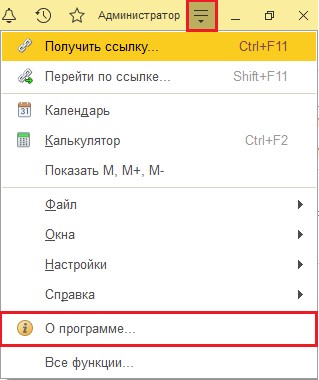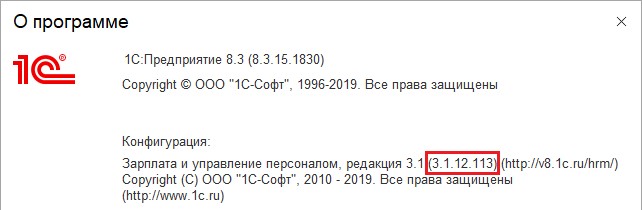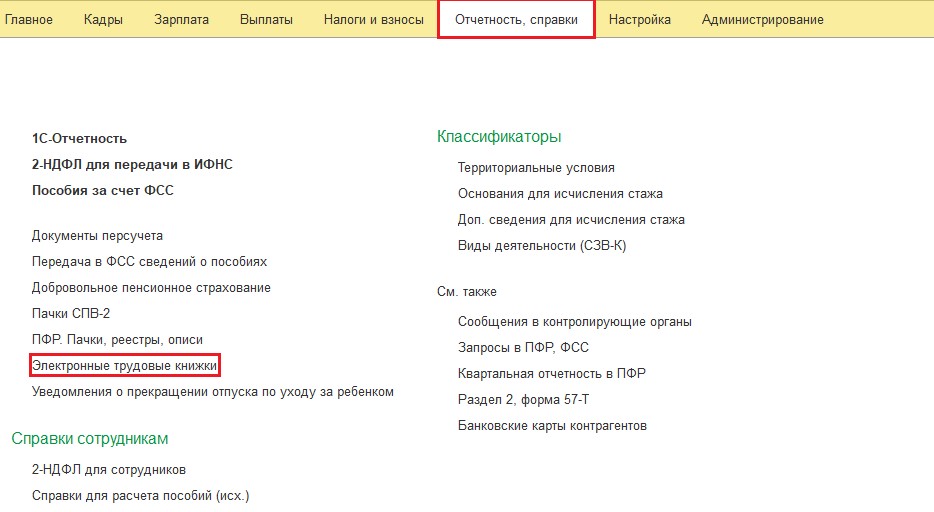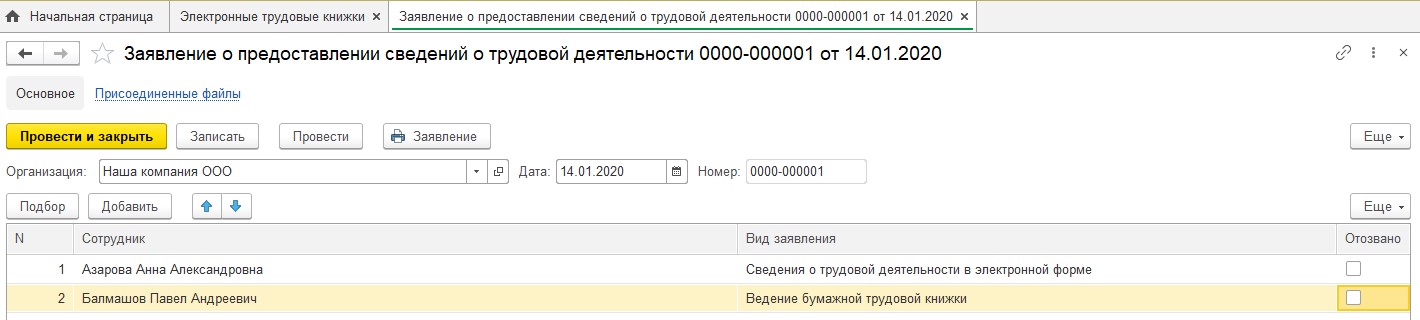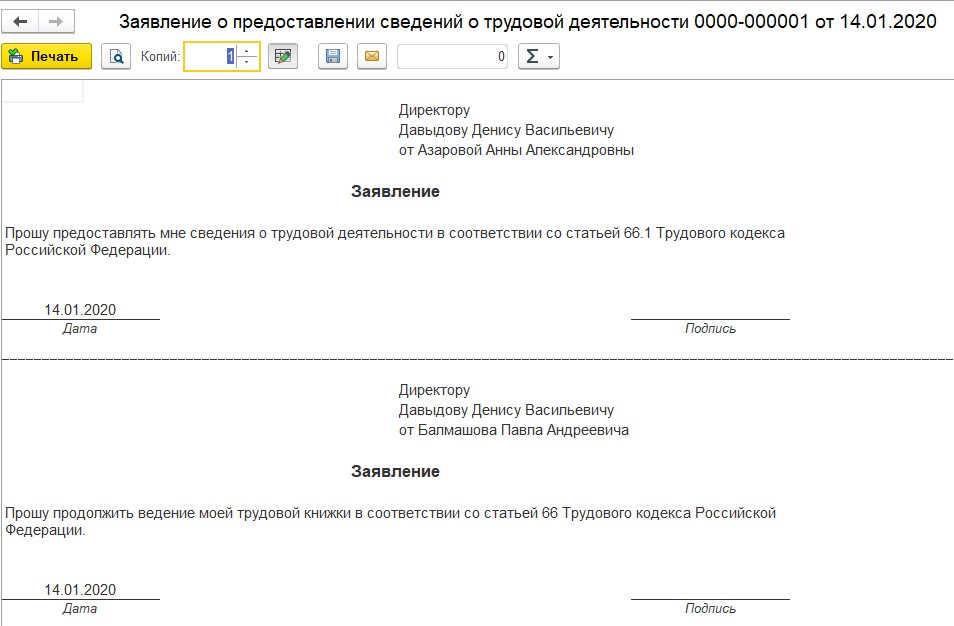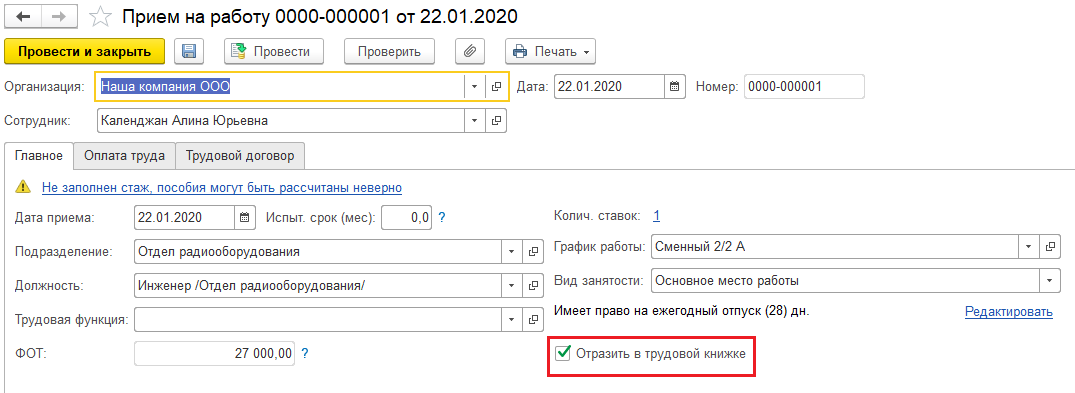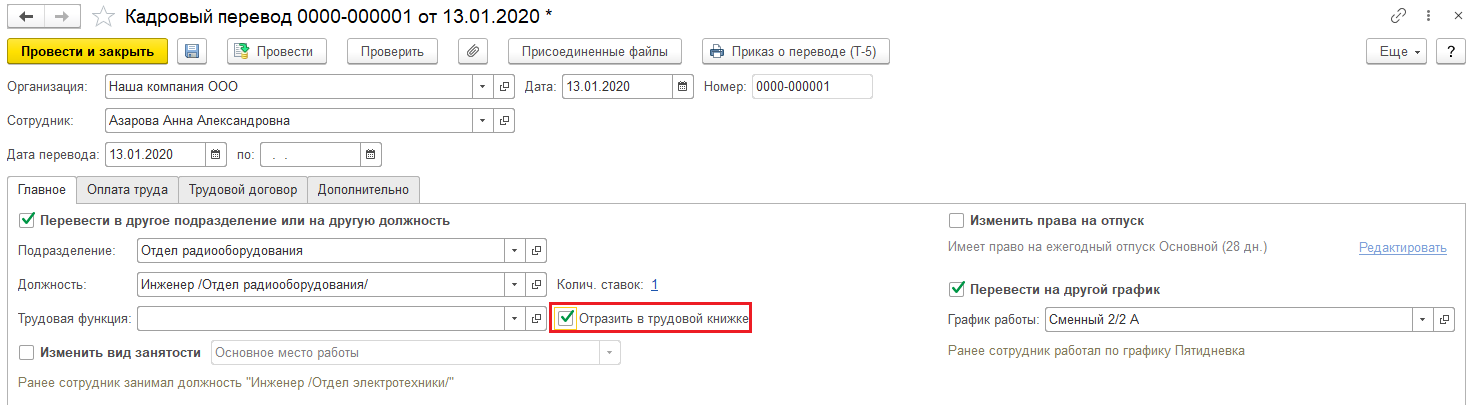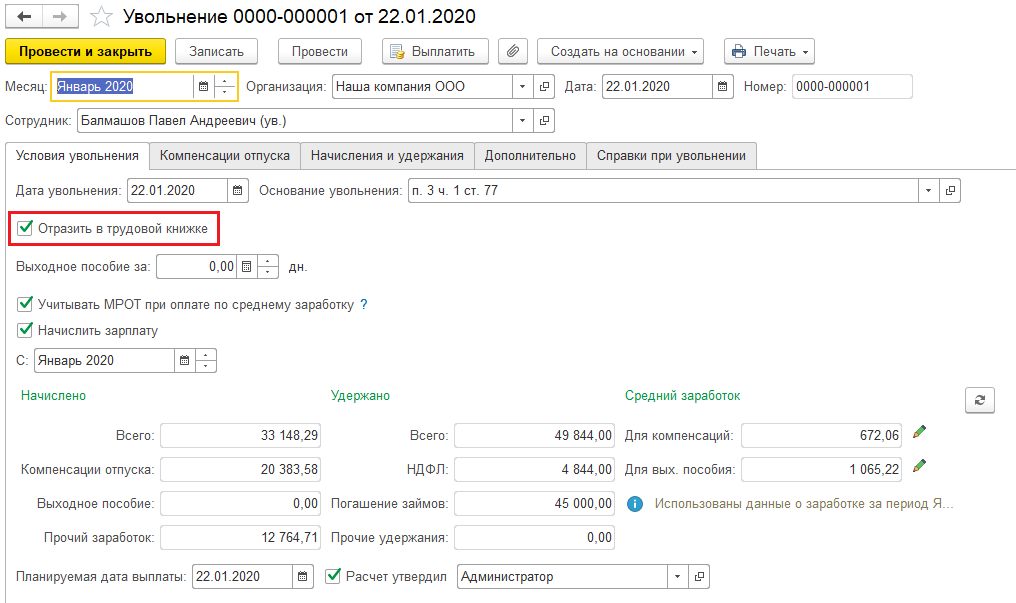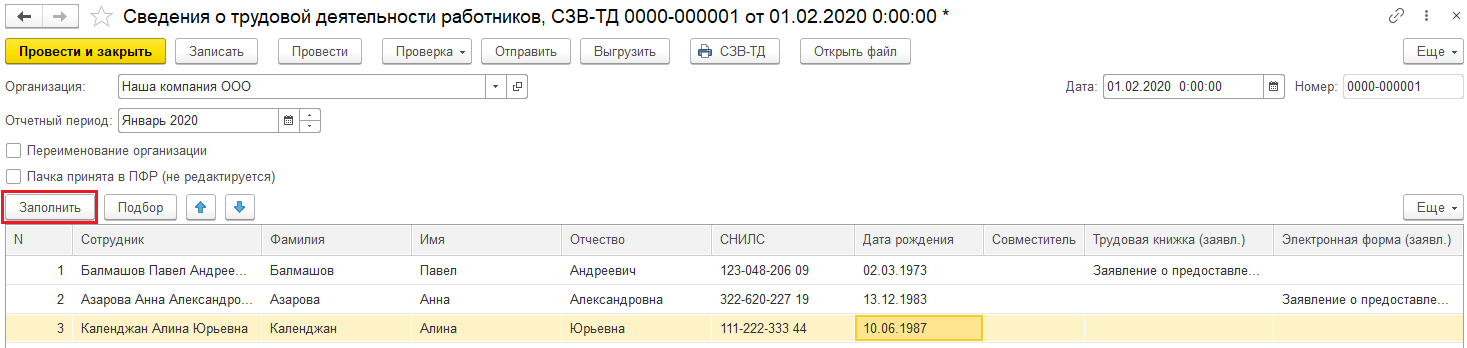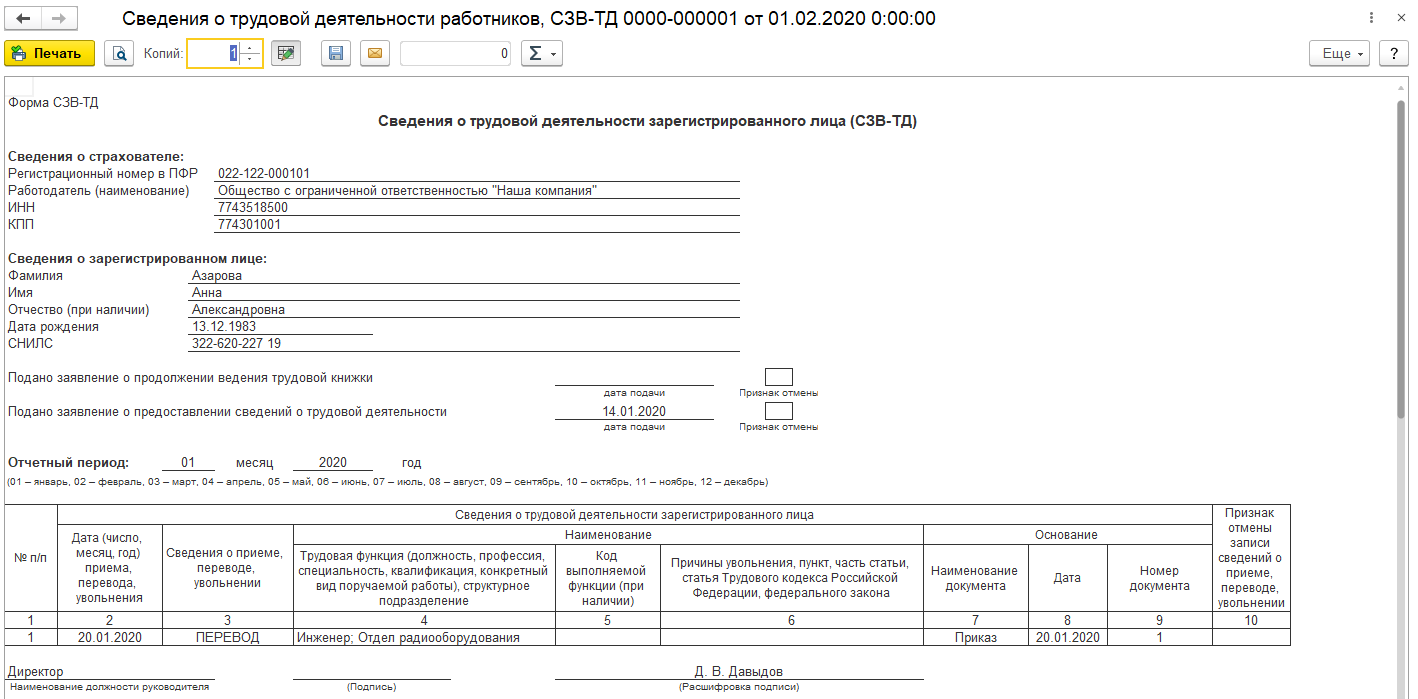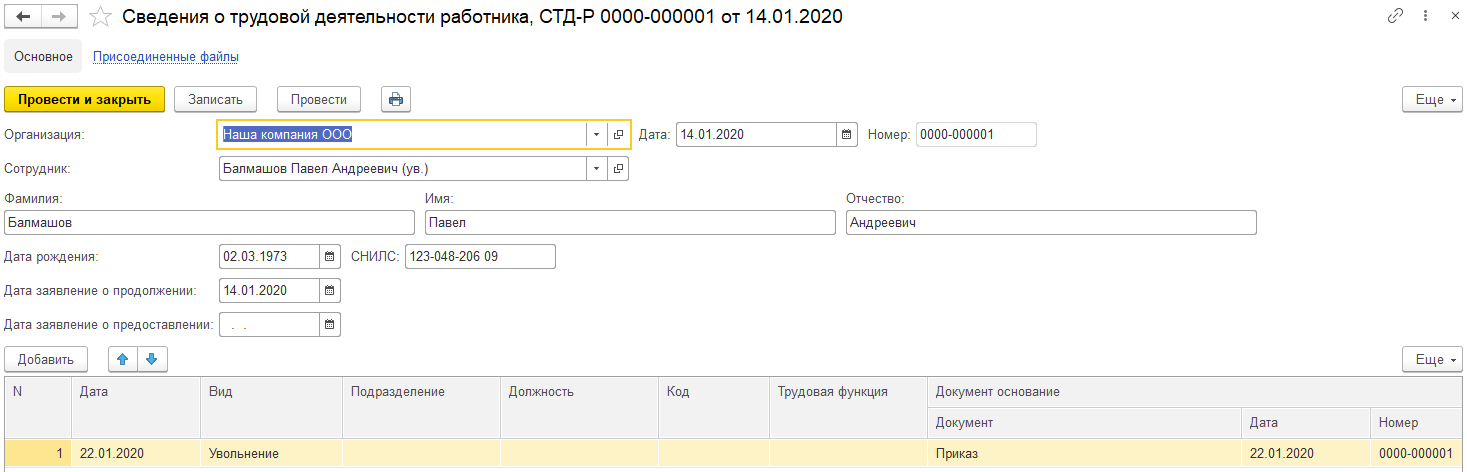Как сделать сзв р сотруднику
СЗВ-ТД и СТД-Р в 1С: Зарплата и управление персоналом 8
Трудовые книги в электронном виде навели очень много шума. Хоть о них начали говорить год назад, интерес начал усиливаться, когда пришло время сдачи первых отчетов, отражающих изменения в кадрах. В этой статье описан порядок работы с СЗВ-ТД в 1С: Зарплата и управление персоналом 8 редакции 3.
Переход на электронные трудовые книжки
Наверняка, вы много раз работали с сотрудниками, которые теряли трудовые книжки в бумажном формате и приносили дубликаты. Бывают и случаи ведения нескольких трудовых одновременно. Возможны и неправильные записи, которые делали прежние кадровики. Переход на электронные трудовые книжки позволил избежать данных ситуаций.
Сотрудники тоже останутся в плюсе от перехода на электронные версии трудовых. Это может защитить работника от недобросовестных работодателей. Сотрудник сможет самостоятельно проверить трудоустройство. Этот тип трудовых книжек может обеспечить более надежное хранение информации. Если вы устраиваетесь на работу дистанционно, не потребуется отправлять свою трудовую книжку по почте.
С 2021 года для людей, которые впервые устраиваются на работу, будут предусмотрены только электронные трудовые книги. А работники, обладающие экземпляром в бумажном формате, смогут сделать выбор. До 31 декабря 2020 года нужно будет сообщить работодателю свое решение в виде заявления. Поэтому работодатели должны будут донести все сведения, связанные с этим событием, до своих работников под их подпись.
После того, как сотрудник предоставит вам заявление, понадобится внести его в программу и включить в отчеты.
Как отобразить прием на работу, как заполнить СЗВ-ТД и формировать СТД-ПФР и СТД-Р разобрали на примерах в программе 1С:ЗУП на вебинаре «Кадровый учет и расчет заработной платы в период самоизоляции. Электронные трудовые книжки». Получить запись
ЭТК в 1С
Рассмотрим ввод подобного заявления в 1С: ЗУП. Сначала проверьте, какая версия программы у вас скачана. Для этого в правом верхнем углу выберите пункт меню «О программе».
В окне, которое вам откроется, найдите пункт «Конфигурация». Там будет указан номер установленной на вашем компьютере версии программы.
Если вам необходимо обновить 1С:ЗУП до актуальной версии, то обращайтесь к нашим специалистам!
После того, как вы проверите актуальность ПО, перейдите в отдел «Отчётность, справки» и нажмите на «Электронные трудовые книжки».
Далее нажмите «Создать» и из открывшегося перечня выберите пункт «Заявление о предоставлении сведений о трудовой деятельности». С помощью клавиш «Подбор» или «Добавить» потребуется ввести списком работников, которые предоставили заявления о переходе на трудовые книжки в электронном формате или о сохранении бумажного документа. В одном заявлении можно указывать сотрудников, которые выбрали разные варианты. Это показано на рисунку ниже.
Не следует забывать о том, что если работник предпочел переход на трудовую книгу в электронном виде, в дальнейшем у него не будет возможности передумать и возвратиться к бумажному формату.
После получения заявления работодателем, он обязан выдать трудовую книгу сотруднику. С него снимаются все обязательства по ее хранению и ведению. При выдаче трудовой в нее будет внесена запись о подаче сотрудником подобного заявления.
При внесении заявлений в программный продукт у вас будет возможность их напечатать. Для этого требуется нажать на кнопку.
Если сотрудник выбрал бумажную книжку, в заявление вносится статья 66 ТК РФ. А если он предпочел электронный вариант, нужно ссылаться на статью 66.1 ТК РФ.
СЗВ-ТД в 1С ЗУП
А еще те, кто получил от своих сотрудников заявления с выбором формы трудовой книги. Вносится этот документ с помощью клавиши «Создать» и выбором из выпадающего списка пункта «Сведения о трудовой деятельности работника, СЗВ-ТД».
Для того, чтобы форма заполнялась автоматически, нужно в кадровых документах устанавливать флаг «Отразить в трудовой книжке». Для рассмотрения заполнения формы СЗВ-ТД будут созданы три документа: прием на работу, кадровый перевод и увольнение.
Если вы забудете установить флаг об отражении операции в трудовой книге, форма не будет заполнена в автоматическом режиме. Остановимся на создании отчета СЗВ-ТД в 1С. Его можно ввести из пункта «Электронные трудовые книжки», из раздела «Кадры» или из «Отчётность, справки». Далее выберите отчетный период и нажмите на клавишу «Заполнить».
Программный продукт заполнит таблицу работниками, у которых были изменения кадров. Также по двум из них заблаговременно были внесены заявления о переходе на трудовую книгу в электронном виде, либо о сохранении работниками бумажного документа.
Данные заявления тоже попадут в форму отчетности автоматически. Если два раза нажать на конкретную строку, будет открыто окно. В нем будет указаны более подробные сведения о работнике и его мероприятиях.
После того, как будет создан отчет, его можно будет напечатать. Для этого нажмите «СЗВ-ТД», выгрузите или отправьте, проведя перед этим проверки. Все нужные клавиши находятся в верхней части формы и работало точно так же, как в других отчетах.
СТД-Р в 1С
Например, это требуется при оформлении заявки на ссуду в банке. То есть СТД-Р заменит заверенную копию бумажной трудовой. Сделать ее можно из окна «Электронные трудовые книжки» с помощью клавиши «Создать» и на основании сотрудника в справочнике «Сотрудники» (он находится в разделе «Кадры»).
Если СТД-Р вносить на основании работника, то в открывшемся окне в автоматическом порядке будут заполнены личные сведения сотрудника, компания, в которой он работает, дата заполнения и информация о расторжении трудового договора.
В верхней части окна имеется иконка с рисунком принтера. С ее помощью будет выведена бумажная форма документа.
Если у вас остались вопросы по формированию СЗВ-ТД в 1С или СТД-Р, то обращайтесь к нашим специалистам!
Сотрудник просит выдать справку СТД-Р. Как это сделать?
В 2020 году появились электронные трудовые книжки. Работники смогли выбрать, продолжать вести книжку на бумаге или перейти на электронный формат. Чтобы подтвердить трудовой стаж сотрудника с электронной трудовой, кадровики выдают справку СТД-Р. Как заполнять и выдавать СТД-Р, разберемся с начальником отдела персонала ООО «РЕФИНИШ АВТОЛАК» Евгенией Авдеевой.
Когда выдать справку СТД-Р
Справку СТД-Р нужно выдать в двух случаях: по заявлению сотрудника или при увольнении.
Работодатель обязан выдавать СТД-Р только тем сотрудникам, которые выбрали электронную трудовую книжку и забрали с работы бумажную (ст. 66.1 ТК РФ). Если сотрудник написал заявление о продолжении ведения трудовой книжки в бумажной форме, работодатель может не выдавать СТД-Р. Такой сотрудник сможет получить аналогичную справку СТД-ПФР в МФЦ, Пенсионном фонде или через Госуслуги.
Выдача СТД-Р по заявлению сотрудника
Чтобы получить справку СТД-Р, работник должен написать заявление. Подготовить справку нужно в течение трех рабочих дней со дня подачи заявления.
В заявлении работник указывает, как хочет получить СТД-Р — на бумаге или в виде электронного документа. Заявление можно составить в свободной форме. Вот образцы:


Выдача СТД-Р при увольнении
При увольнении сотрудника работодатель обязан выдать СТД-Р. Отдельное заявление на выдачу справки не требуется. Если у сотрудника есть пожелания к форме справки, он может указать их в заявлении на увольнение.
Выдать справку нужно в последний рабочий день. Так, если сотрудник уходит в отпуск с последующим увольнением, то СТД-Р выдайте в последний рабочий день перед отпуском (ч. 5 ст. 80 ТК РФ).
Работнику, который не забрал СТД-Р, направьте справку заказным письмом с уведомлением. Работодатель освобождается от ответственности за несвоевременность выдачи справки со дня отправки письма.
Как выдать СТД-Р
Справку выдайте тем способом, который выбрал сотрудник. Если он не указал своих пожеланий, работодатель имеет право выбрать бумажный или электронный формат выдачи самостоятельно. В обоих случаях СТД-Р должна быть заверена надлежащим образом:
Справку можно выдать лично в руки сотруднику, направить заказным письмом или отправить по e-mail.
Как должна выглядеть справка
СТД-Р выдается на бланке, утвержденном Приказом Министерства труда и социальной защиты от 20.01.2020 № 23н. В этом же документе прописан порядок заполнения формы.
Справка заполняется индивидуально по работнику. В ней отражаются все сведения о трудовой деятельности сотрудника за период, в котором он работал у вас. Эти сведения берутся из бумажной трудовой книжки и форм СЗВ-ТД.
Условно форму СТД-Р можно поделить на 2 части: верхняя (шапка) и нижняя (табличная).
В шапке указываются следующие данные:
Важно! Если ИНН, присвоенный работодателю, состоит из 10 цифр, то необходимо записать их в первых десяти знакоместах строки, а в последних двух поставить прочерки.
В нижней части (табличной) указываются все данные о трудовой деятельности работника:
| № графы | Тип сведений |
|---|---|
| 1 | порядковый номер кадрового мероприятия в хронологическом порядке |
| 2 | дата кадрового мероприятия в формате «ДД.ММ.ГГГГ» |
| 3 | наименование кадрового мероприятия |
| 4 | должность, профессия, специальность, трудовая функция сотрудника или конкретный вид, поручаемой ему работы |
| 5 | код выполняемой сотрудником функции (заполняется с 1 января 2021 года на основании профстандартов, применяемых работодателем, с 1 июля 2021 года в соответствии с общероссийским классификатором занятий) |
| 6 | причина увольнения (указывается только при прекращении трудового договора, без сокращений, со ссылкой на пункт и часть статьи ТК РФ или другого закона) |
| 7-9 | наименование, дата издания и номер приказа или иного документа, послужившего основанием для кадрового события |
| 10 | отметка об отмене записи (ставится, если сведения о кадровом событии были по какой-либо причине отменены) |
В графе 3 нужно указывать только пять типов кадровых событий:
| Наименование мероприятия | Полное наименование мероприятия |
|---|---|
| ПРИЕМ | Прием на работу (службу) |
| ПЕРЕВОД | Перевод на другую работу |
| ПЕРЕИМЕНОВАНИЕ | Изменение наименования страхователя |
| УСТАНОВЛЕНИЕ (ПРИСВОЕНИЕ) | Установление (присвоение) работнику второй и последующей профессии, специальности или иной квалификации заполняется работодателем с указанием разрядов, классов или иных категорий этих профессий, специальностей или уровней квалификации (класс, категория, классный чин и т.п.) |
| УВОЛЬНЕНИЕ | Увольнение с работы |

Как исправить ошибку в СТД-Р
Если сотрудник заметил неверную запись в СТД-Р, то информацию нужно исправить или аннулировать.
СТД-Р формируется на основании информации в СЗВ-ТД. Поэтому, если обнаружена ошибка, надо исправить СЗВ-ТД и отправить в ПФР, а потом заново формировать СТД-Р. Если будет исправлена только СТД-Р, возникнет расхождение с базой Пенсионного фонда (с формой СТД-ПФР).
Чтобы полностью аннулировать запись, нужно заполнить в отношении кадрового мероприятия все графы с 1 по 9, а в графе 10 поставить «Х». Например, если кадровик ошибочно отразил запись об увольнении, которого не было, надо просто поставить «Х» в графе 10 соответствующей строки.
Чтобы исправить запись, нужно сначала отменить неправильную запись, проставив «Х» в графе 10, а затем заполнить следующую строку верными данными.
Пример исправления ошибки в справке СТД-Р. Секретарь Татьяна была принята на работу 12.07.2018. Она уволилась 20.08.2021 и в день увольнения получила справку СТД-Р. Через неделю Татьяна заметила, что кадровик ошибся в дате увольнения. Она обратилась к бывшему работодателю за исправленной формой. Работодатель сдал в ПФР исправленную СЗВ-ТД, а затем выдал Татьяне справку СТД-Р с верными данными.

Ответственность за непредоставление справки СТД-Р
За непредоставление СТД-Р в установленные сроки работодателю грозят санкции по ст. 5.27 КоАП РФ.
| Вид нарушения | Ответственное лицо | Размер штрафов (руб.) |
|---|---|---|
| Первичное нарушение | Должностное лицо | 1 000 — 5 000 или предупреждение |
| ИП | 1 000 — 5 000 | |
| Юридическое лицо | 30 000 — 50 000 | |
| Повторное нарушение | Должностное лицо | 10 000 — 20 000 или дисквалификация на срок от 1 до 3 лет |
| ИП | 10 000 — 20 000 | |
| Юридическое лицо | 50 000 — 70 000 |
Не пропустите новые публикации
Подпишитесь на рассылку, и мы поможем вам разобраться в требованиях законодательства, подскажем, что делать в спорных ситуациях, и научим больше зарабатывать.
Документы при увольнении. Где это найти в 1С
Независимо от причины увольнения работодатель должен выдать сотруднику пакет документов. Список немного изменился в 2020 г., поэтому разберем, что именно нужно отдать и где это найти в 1С.
Какие документы нужно отдать при увольнении?
Документы делятся на две категории — обязательные и по требованию. Если работодатель откажется от выдачи справок из обязательного перечня, то ему грозит штраф от 30 000 до 50 000 рублей. Отвечать за документы по требованию придется руководителю. Его штраф составит от 1 000 до 5 000 рублей (ч. 1 ст. 5.27 КоАП РФ). Сумма может вырасти, если ситуация повторится в течение года (до 70 000 для работодателя и до 20 000 для руководителя). С выдачей документов лучше не затягивать и подготовить их к последнему рабочему дню. Если сотрудника в последний день нет на месте, то нужно отправить уведомление с просьбой прийти за документами или выслать разрешение на отправку их по почте. Отправлять уведомление лучше и на адрес прописки, и на адрес фактического проживания, если они различаются.
Теперь разберемся с типом документов. К обязательным относятся:
Документы по требованию:
Трудовая книжка или форма СТД-Р
В 2020 начался переход на электронные трудовые книжки, если сотрудник дал свое согласие на ведение электронной книжки, то ему выдается при увольнении форма СТД-Р, которая копирует информацию трудовой. Найти ее можно по пути: “Зарплата и кадры”, “Сотрудники”. Далее нажимаем кнопку “Создать” и выбираем СТД-Р.
Если вы до этого уже провели документ “Увольнение”, то вся информация автоматически добавится в форму. Заполните оставшиеся графы, проведите и нажмите кнопку “Печать”.
Выписка из СЗВ-СТАЖ
Документ отображает стаж и профессиональный рост сотрудника. Его расположение: “Зарплата и кадры”, “Документы персучета”.
После создания нам откроется табличка, где нужно указать организацию и сотрудника. При двойном нажатии на фамилию, вы можете отредактировать данные по стажу. После этого документ нужно провести и распечатать.
Выписка СЗВ-М
Сдается в пенсионный фонд. Заходим в меню: “Зарплата и кадры”, “Сведения о застрахованных лицах и СЗВ-М”.
Создаем новый документ, где указываем нужную справку. Выбираем сотрудника и проверяем данные.
Выписка 3 ЕРСВ
Здесь нам нужен третий раздел расчета по страховым взносам. Выбираем меню “Отчеты”, “Регламентированные отчеты”. Нажимаем кнопку “Создать”, ищем нужный расчет.
Перед нами откроется уже сформированный документ. Выбираем третий раздел и нажимаем “заполнить”. Выбираем нужного сотрудника, проверяем данные и распечатываем.
Справка о заработке за два года
Справка содержит всю информацию о полученных доходах в двухлетний период работы. Заходим в меню “Зарплата и кадры”, “Справки для расчета пособий (исх)”.
Выберите расчетный период, организацию и сотрудника. Затем нажмите “Заполнить данные справки”.
Расчетный листок
Из обязательных документов нам осталось выдать расчетный листок: “Зарплата и кадры”, “Отчеты по зарплате”, “Расчетный лист”.
Укажите в верхней части сотрудника, организацию и временной период. В настройках выберите пункты, которые нужно отразить в документе. В завершение нажмите “Сформировать”.
Если в листе все верно, то его можно распечатать. Осталось разобраться с дополнительными справками.
Справка 2-НДФЛ
Справка может понадобиться для предоставления в банк о финансовом положении сотрудника. Также она необходима при заполнении налоговой декларации. Форма находится в меню “Зарплата и кадры”, “2-НДФЛ для сотрудников”.
Снова указываем основные данные. В табличной части можно посмотреть НДФЛ по процентной части. Если все верно, то нажмите “провести”, а затем отправьте на печать.
Информация о среднем заработке
Справка понадобится подчиненному, если он собирается встать на учет по безработице. Сформировать ее можно из документа на увольнение. “Зарплата и кадры”, “Сотрудники”.
Нажмите на кнопку “Печать” и выберите “Справка для пособия по безработице”
Работодатель выдает подчиненному в последний рабочий день документы из обязательного списка и по требованию. В них содержится информация о трудовой деятельности, зарплате, оплаченных налогах и удержанных страховых взносах. Невыдача приведет к штрафу, который может вырасти при повторном нарушении за год. Сформировать необходимые справки можно в 1С по инструкции от компании “АСТЭК”. В других наших статьях вы можете узнать больше о фонде ФСС и страховых выплатах.
Заполняем, подаем и корректируем СЗВ-ТД и СТД-Р
Нет времени читать?
Пенсионный фонд разработал форму СЗВ-ТД, а Минтруд – форму СТД-Р. С помощью первой нужно отчитываться перед ПФР о трудовой деятельности персонала, а по второй следует выдавать сотрудникам сведения об их работе в организации. Рассмотрим особенности заполнения и представления форм в контролирующие органы, а также как корректировать переданные в ПФР сведения о трудовой деятельности сотрудников учреждения.
Когда использовать форму СЗВ-ТД
По форме СЗВ-ТД необходимо сообщать в Пенсионный фонд сведения о сотруднике, если:
Порядок заполнения формы при внешнем совместительстве
Внешнее совместительство – это выполнение регулярной оплачиваемой работы у другого работодателя (ст. 60.1 ТК РФ).
На внешних совместителей сведения по форме СЗВ-ТД представляются в общем порядке.
При представлении в электронном формате в таблице 6 Формата сведений для формы «Сведения о трудовой деятельности (СЗВ-ТД) зарегистрированного лица» в электронном виде (утв. Постановлением № 730п) предусмотрены следующие возможные значения:
1 – да, является совместителем;
0 – нет, не является совместителем.
Отсутствие элемента соответствует «нет».
В случае если форма СЗВ-ТД подается на бумажном носителе, то указание на то, что работник является совместителем, предполагается в графе 4 «Трудовая функция» (например, «Совместительство» или «Работа по совместительству») (Письмо ПФР от 05.03.2020 № В-6181-19/10665-20).
В остальном заполнение сведений о трудовой деятельности по форме СЗВ-ТД для основных работников и совместителей не отличается.
Порядок заполнения формы СЗВ-ТД
ПФР не примет отчет по форме СЗВ-ТД в следующих случаях (таблица 14 Приложения 4 к формату сведений для формы «Сведения о трудовой деятельности (СЗВ-ТД) зарегистрированного лица» в электронном виде, утвержденному Постановлением Правления ПФР № 730п)):
В случае получения ошибочного отчета по форме СЗВ-ТД ПФР уведомит об этом работодателя. После этого потребуется исправить отчет и направить его в ПФР.
Когда сотрудник написал заявление о продолжении ведения трудовой книжки или предоставлении сведений о трудовой деятельности, напротив соответствующей строки нужно отразить дату подачи заявления. Если в дате была допущена ошибка, необходимо заново передать СЗВ-ТД с указанием новой даты. В случае, когда ранее представленные сведения необходимо отменить, нужно указать прежнюю дату и в поле «Признак отмены» поставить знак «X».
В программе «1С:Зарплата и кадры государственного учреждения 8», ред. 3.1, для подачи изменений сведений о трудовой деятельности используется следующий функционал: раздел «Кадры» – См. также – «Электронные трудовые книжки».
Далее создаем документ «Регистрация трудовой деятельности»
В созданном документе нажимаем кнопку «Изменить».
После нажатия указанной кнопки выходит окно с мероприятиями трудовой деятельности и сотрудниками, по которым ранее были переданы сведения в ПФР. Слева табличного документа выбираем сотрудника, по которому необходимо внести изменения, а справа выбирается мероприятие трудовой деятельности, которое подлежит изменению.
После выбора мероприятия по конкретному сотруднику в документе «Регистрация трудовой деятельности» появятся две строки, одна из них будет с признаком «Отмены».
В строке, которая активна для редактирования, подтянутся данные, которые были внесены в документ, который сформировал данное мероприятие, также все строки доступны для ручной правки.
После того, как все необходимые изменения будут внесены, нужно создать новый документ «Сведения о трудовой деятельности, СЗВ-ТД» («Кадры» – «Электронные трудовые книжки»)
Созданный отчет можно заполнить автоматически с помощью кнопки «Заполнить» или подобрать только того сотрудника (или сотрудников), по которым необходимо подать сведения за выбранный период.
В печатной форме отчета по исправленному сотруднику отразится две строки, одна из которых будет отражена с признаком «Отмена».
Графу 4 «Трудовая функция (должность, профессия, специальность, квалификация, конкретный вид поручаемой работы), структурное подразделение» необходимо заполнять в соответствии со штатным расписанием. Структурное подразделение указывается, если обязанность трудиться в нем включена в трудовой договор.
Графу 5 «Код выполняемой функции (при наличии)» придется заполнять с 1 января 2021 года. Полагаем, данные нужно будет приводить по сотрудникам, для которых работодатели обязаны применять профстандарты. Код состоит из 7 знаков из профстандарта:
Чтобы отменить запись в разделе «Сведения о трудовой деятельности зарегистрированного лица», снова подайте форму СЗВ-ТД. В ней в графе 10 «Признак отмены записи сведений о приеме, переводе, увольнении» напротив ошибки поставьте знак «Х». Если есть необходимость внести исправления, рекомендовано отменить неверную запись, а в следующей строке указать корректные сведения.
В программе «1С:Зарплата и кадры государственного учреждения 8», ред. 3.1 для подачи отменяющих сведений используется аналогичный функционал, что и при внесении изменений в форму «СЗВ-ТД», но в созданном документе «Регистрация трудовой деятельности» нужно нажать кнопку «Отменить» и выбрать сотрудника и мероприятие, по которому были поданы ошибочные данные.
Документ нужно подавать в электронном виде с усиленной квалифицированной электронной подписью.
Если в штате менее 25 сотрудников, можно представлять сведения на бумаге.
Административная ответственность за просрочки и ошибки
За неподачу в срок, подачу неполных или недостоверных сведений о трудовой деятельности предусмотрено предупреждение или штраф. Он составляет:
Если нарушение повторится в течение года, штраф будет больше. Должностное лицо могут дисквалифицировать.
С 1 января 2021 г. ответственность за такое нарушение станут нести только должностные лица. Им будет грозить предупреждение либо штраф от 300 до 500 руб.
Форма СТД-Р
По данной форме учреждение должно выдавать работнику, отказавшемуся от трудовой книжки, сведения о трудовой деятельности в организации. Делать это следует по запросу сотрудника и при его увольнении.
Как разъяснил Минтруд РФ, выдавать СТД-Р работникам, которые сохранили за собой ведение трудовой книжки, не нужно.
Как заполнять форму СТД-Р
По содержанию и правилам заполнения СТД-Р практически не отличается от СЗВ-ТД. Работнику нужно выдавать те же сведения о трудовой деятельности, которые подаются в ПФР, в том числе данные о приеме, постоянном переводе, получении новой профессии, переименовании организации.
Информацию о выборе формата трудовой книжки должен указывать только работодатель, которому сотрудник подал соответствующее заявление.
Как предоставляется форма СТД-Р
Работники сами выбирают, как получить сведения: на бумаге или в форме электронного документа. Бумажную СТД-Р придется заверить подписью руководителя или доверенного лица и печатью организации при ее наличии, а электронную – усиленной квалифицированной электронной подписью.
В программе «1С:Зарплата и кадры государственного учреждения 8», ред. 3.1, для подачи формы СТД-Р сотруднику используется следующий функционал: раздел «Кадры» – «Электронные трудовые книжки» – «Создать» – «Сведения о трудовой деятельности, СТД-Р».
В созданном документе необходимо выбрать сотрудника, которому нужно предоставить сведения. Форма отчета заполнится автоматически при условии, что по данному мероприятию есть проведенная форма СЗВ-ТД, где не установлена галка «Документ принят в ПФР (не редактируется)».
Автор: Инна Хлевняк,
главный бухгалтер-консультант бюджетного направления Линии консультаций «ГЭНДАЛЬФ»